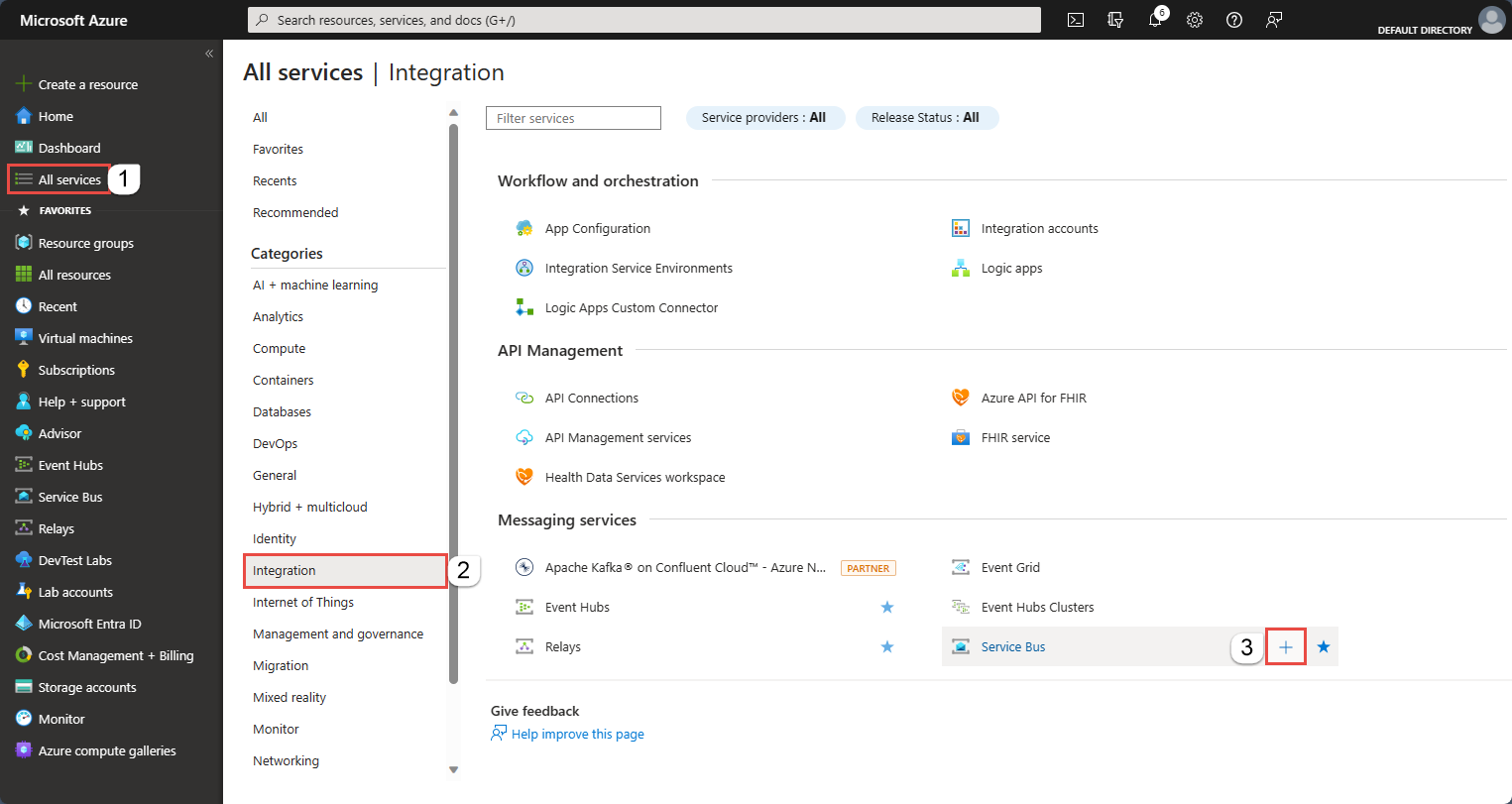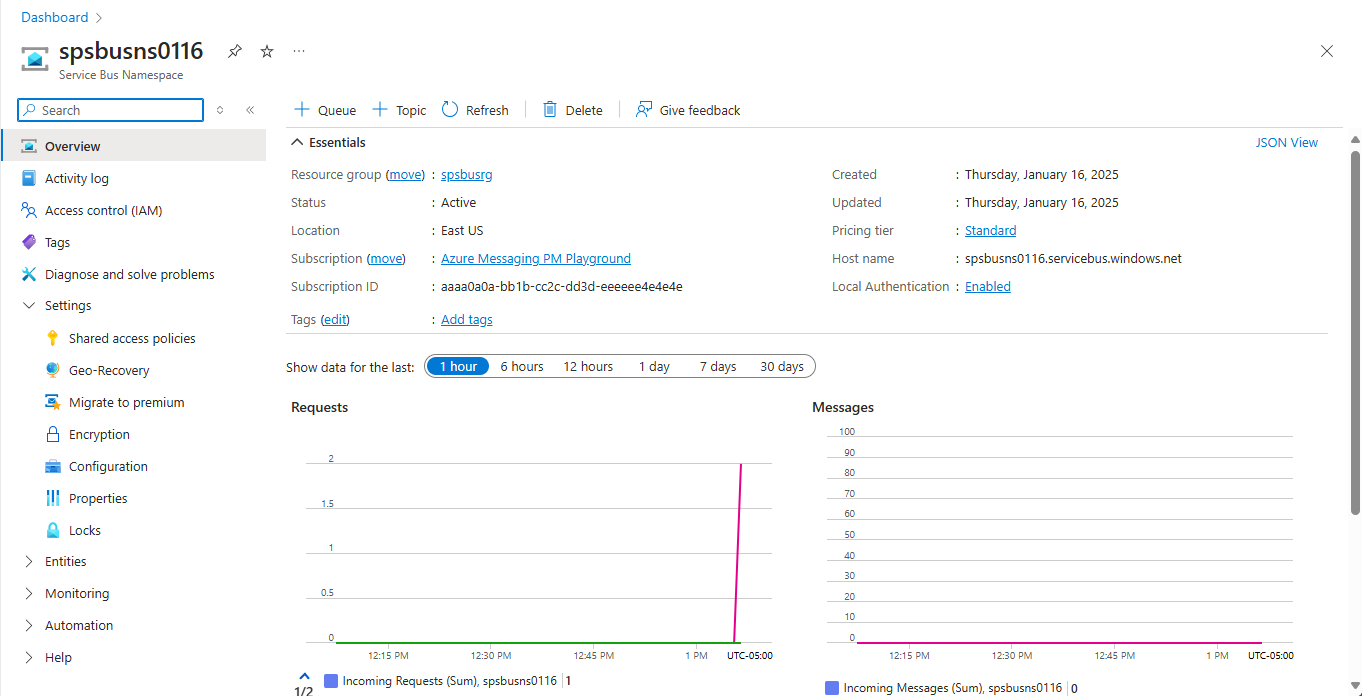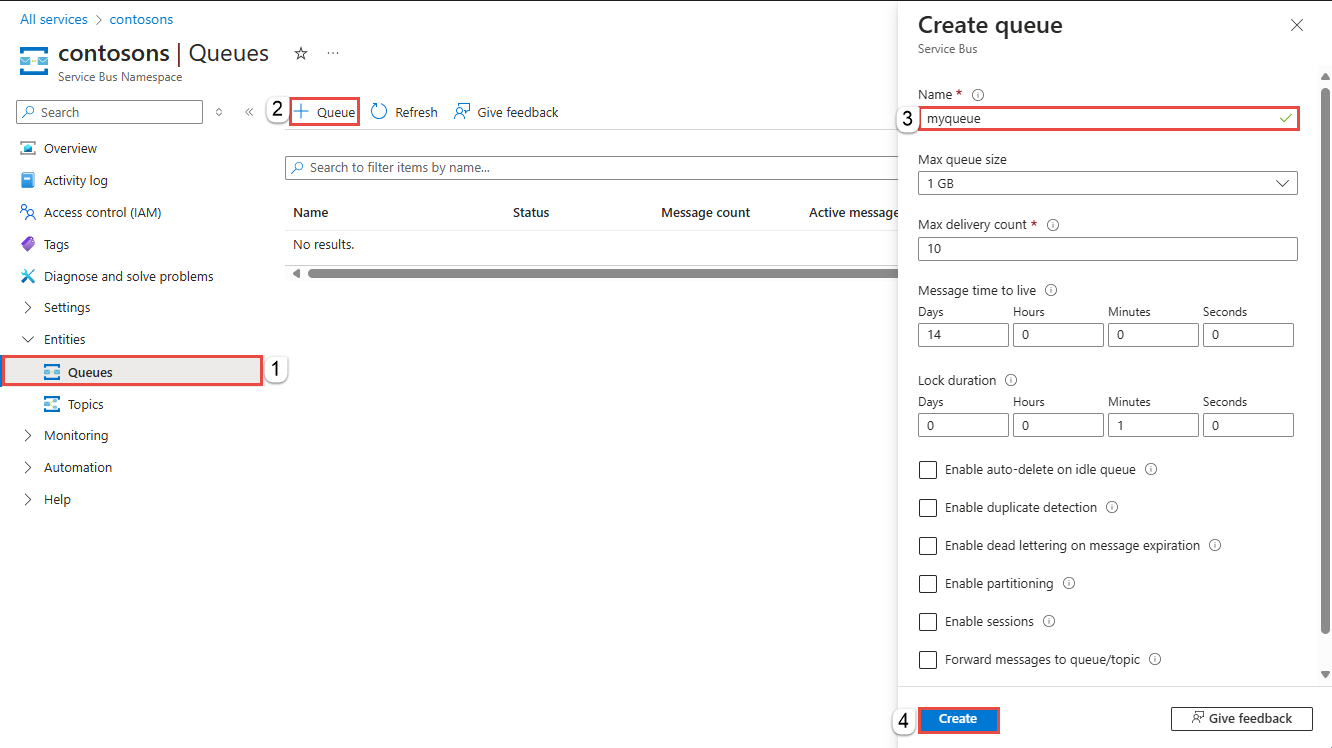Tworzenie przestrzeni nazw usługi Service Bus i kolejki przy użyciu witryny Azure Portal
W tym przewodniku Szybki start pokazano, jak utworzyć przestrzeń nazw usługi Service Bus i kolejkę przy użyciu witryny Azure Portal. Pokazano również, jak uzyskać poświadczenia autoryzacji, których aplikacja kliencka może używać do wysyłania/odbierania komunikatów do/z kolejki.
Czym są kolejki usługi Service Bus?
Kolejki usługi Service Bus obsługują model komunikacji z użyciem komunikatów obsługiwanych przez blokera. W przypadku korzystania z kolejek składniki aplikacji rozproszonej nie komunikują się bezpośrednio ze sobą; zamiast tego wymieniają komunikaty za pośrednictwem kolejki, która działa jako pośrednik (broker). Producent komunikatu (nadawca) przekazuje komunikat do kolejki i kontynuuje jego przetwarzanie. Konsument komunikatu (odbiorca) asynchronicznie pobiera komunikat z kolejki i go przetwarza. Producent nie musi czekać na odpowiedź od konsumenta, aby kontynuować przetwarzanie i wysyłanie dalszych wiadomości. Kolejki umożliwiają dostarczanie komunikatów metodą pierwszy na wejściu — pierwszy na wyjściu (FIFO) do jednego lub większej liczby konkurencyjnych konsumentów. To oznacza, że komunikaty są zwykle odbierane i przetwarzane przez odbiorców w kolejności, w której zostały dodane do kolejki, a każdy komunikat jest odbierany i przetwarzany przez tylko jednego konsumenta.
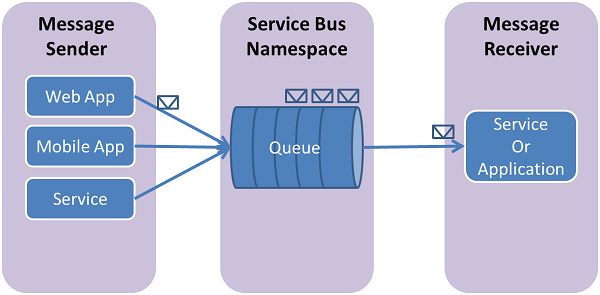
Kolejki usługi Service Bus to technologia ogólnego przeznaczenia, która może być używana w wielu różnych scenariuszach:
- Komunikacja między rolami sieci Web i procesów roboczych w wielowarstwowej aplikacji Azure.
- Komunikacja między aplikacjami lokalnymi i hostowanymi na platformie Azure w rozwiązaniu hybrydowym.
- Komunikacja między składnikami aplikacji rozproszonej działającej lokalnie w różnych organizacjach lub działach organizacji.
Korzystanie z kolejek umożliwia łatwiejsze skalowanie aplikacji i pozwala na większą elastyczność architektury.
Wymagania wstępne
Aby ukończyć ten przewodnik Szybki start, upewnij się, że masz subskrypcję platformy Azure. Jeśli nie masz subskrypcji platformy Azure, przed rozpoczęciem możesz utworzyć bezpłatne konto.
Tworzenie przestrzeni nazw w witrynie Azure Portal
Aby rozpocząć korzystanie z obsługi wiadomości usługi Service Bus na platformie Azure, musisz najpierw utworzyć przestrzeń nazw o nazwie, która jest unikatowa w obrębie platformy Azure. Przestrzeń nazw udostępnia kontener określania zakresu dla zasobów usługi Service Bus (kolejek, tematów itp.) w aplikacji.
Aby utworzyć przestrzeń nazw:
Zaloguj się w witrynie Azure Portal.
Przejdź do strony Wszystkie usługi.
Na lewym pasku nawigacyjnym wybierz pozycję Integracja z listy kategorii, umieść wskaźnik myszy na usłudze Service Bus, a następnie wybierz + przycisk na kafelku usługi Service Bus.
W tagu Podstawowe na stronie Tworzenie przestrzeni nazw wykonaj następujące kroki:
W polu Subskrypcja wybierz subskrypcję platformy Azure, w której ma zostać utworzona przestrzeń nazw.
W obszarze Grupa zasobów wybierz istniejącą grupę zasobów lub utwórz nową.
Wprowadź nazwę przestrzeni nazw. Nazwa przestrzeni nazw powinna być zgodna z następującymi konwencjami nazewnictwa:
- Nazwa musi być unikatowa na platformie Azure. System od razu sprawdza, czy nazwa jest dostępna.
- Długość nazwy wynosi co najmniej 6 i co najwyżej 50 znaków.
- Nazwa może zawierać tylko litery, cyfry, łączniki
-. - Nazwa musi zaczynać się literą i kończyć literą lub cyfrą.
- Nazwa nie kończy się ciągiem
-sblub-mgmt.
W polu Lokalizacja wybierz region, w którym powinna być hostowana przestrzeń nazw.
W obszarze Warstwa cenowa wybierz warstwę cenową (Podstawowa, Standardowa lub Premium) dla przestrzeni nazw. W tym przewodniku Szybki start wybierz pozycję Standardowa.
Jeśli wybierzesz warstwę Premium , wybierz, czy możesz włączyć replikację geograficzną dla przestrzeni nazw. Funkcja replikacji geograficznej zapewnia, że metadane i dane przestrzeni nazw są stale replikowane z regionu podstawowego do co najmniej jednego regionu pomocniczego.
Ważne
Jeśli chcesz korzystać z tematów i subskrypcji, wybierz warstwę Standardowa lub Premium. Tematy/subskrypcje nie są obsługiwane w warstwie cenowej Podstawowa.
W przypadku wybrania warstwy cenowej Premium określ liczbę jednostek obsługi komunikatów. Warstwa Premium zapewnia izolację zasobów na poziomie procesora i pamięci, dlatego poszczególne obciążenia są od siebie odizolowane. Ten kontener zasobów jest nazywany jednostką obsługi komunikatów. Przestrzeń nazw w warstwie Premium ma co najmniej jedną jednostkę obsługi komunikatów. Możesz wybrać 1, 2, 4, 8 lub 16 jednostek obsługi komunikatów dla każdej przestrzeni nazw usługi Service Bus Premium. Aby uzyskać więcej informacji, zobacz Obsługa komunikatów w usłudze Service Bus w warstwie Premium.
Wybierz pozycję Przejrzyj i utwórz w dolnej części strony.
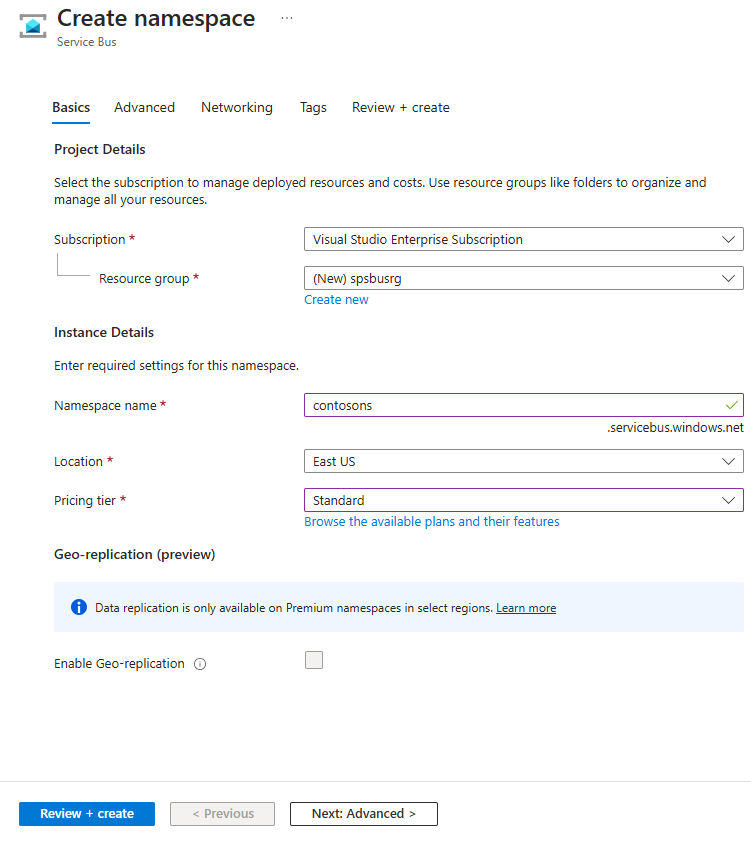
Na stronie Przeglądanie + tworzenie przejrzyj ustawienia i wybierz pozycję Utwórz.
Po pomyślnym wdrożeniu zasobu wybierz pozycję Przejdź do zasobu na stronie wdrożenia.
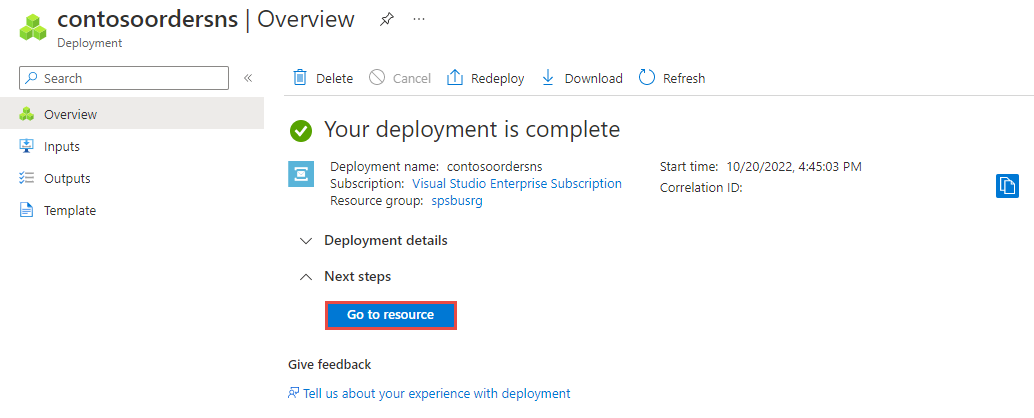
Zostanie wyświetlona strona główna dla przestrzeni nazw usługi Service Bus.
Tworzenie kolejki w witrynie Azure Portal
Na stronie Przestrzeń nazw usługi Service Bus rozwiń węzeł Jednostki w menu nawigacyjnym po lewej stronie i wybierz pozycję Kolejki.
Na stronie Kolejki wybierz pozycję + Kolejka na pasku narzędzi.
Wpisz nazwę kolejki, a pozostałe wartości pozostaw domyślne.
Następnie wybierz pozycję Utwórz.
Następne kroki
W tym artykule utworzono przestrzeń nazw usługi Service Bus i kolejkę w przestrzeni nazw. Aby dowiedzieć się, jak wysyłać/odbierać komunikaty do/z kolejki, zobacz jeden z następujących przewodników Szybki start w sekcji Wysyłanie i odbieranie komunikatów .